Как использовать WhatsApp Business на 2 устройства для нескольких сотрудников
Мессенждер WhatsApp известен тем, что учетная запись используется только на одном устройстве. Иногда это бывает неудобно, поэтому люди пытаются найти способы решения этой проблемы. Разработчики услышали своих клиентов, недавно добавили функцию WhatsApp Business. С помощью этой функции появилась возможность одновременно использовать один аккаунт на разных устройствах. Рассмотрим подробнее, что такое WhatsApp Business, как его использовать двум людям с разных устройств.
Использование WhatsApp на двух устройствах: официальные правила
Если зайдете на официальный сайт WhatsApp, то увидите, что там сказано, что нельзя использовать одну учетную запись на нескольких устройствах. Также невозможно использовать 2 аккаунта с одного мобильного устройства.
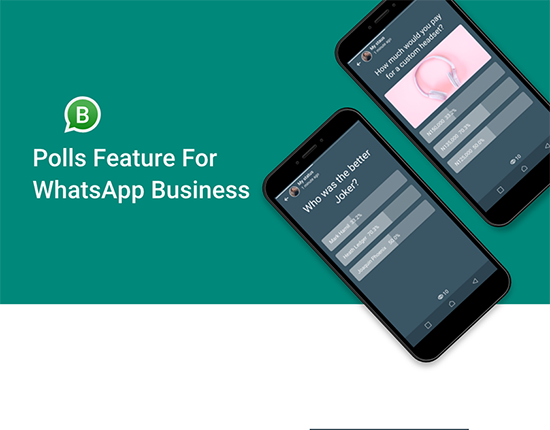
Если смартфон рассчитан на 2 SIM-карты, то для регистрации в мессенджере нужно выбрать один телефонный номер. Можно попытаться переключать учетную запись между несколькими устройствами, но через некоторое время обнаружится, что повторная проверка учетной записи запрещена. Поэтому так лучше не делать.
Владельцам бизнеса доступно скачивание WhatsApp Business, это позволит один аккаунт использовать нескольким людям.
Зачем бизнесу 2 пользователя в одном аккаунте Business
WhatsApp Business API – отдельное приложение, которое необходимо дополнительно устанавливать, даже если на устройстве уже есть мессенджер WhatsApp. Приложение является отличным решением для среднего и крупного бизнеса. Приложение легко интегрируется с сайтом, контакт-центром, CMR-системой. Это означает, что можно настроить WhatsApp Business для несколько пользователей. Благодаря этому на поступивший вопрос от клиента сможет ответить любой сотрудник службы поддержки. Это крайне удобно, когда одновременно работают несколько операторов.
Приложение WhatsApp Business рассчитано на такие отрасли бизнеса, в которых наблюдается постоянный поток входящих сообщений, большое количество исходящих уведомлений. Приложение крайне удобно, когда один человек не в силах справиться с потоком входящих и исходящих сообщений. В этом случае есть смысл установить приложение ватсап бизнес на двух телефонах. Приложение абсолютно бесплатно для предпринимателей.
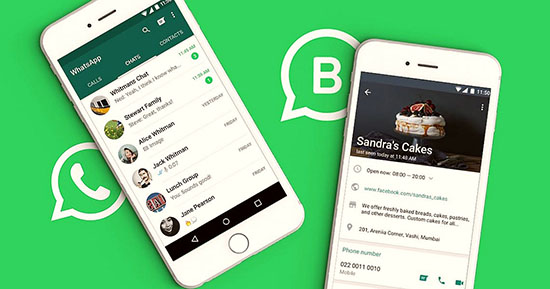
Внешне приложение похоже на мессенджер, но обладает большим функционалом. Приложение whatsapp business на нескольких устройствах поддерживает следующие функции:
Приложение доступно для держателей мобильных устройств с операционной системой Android. Кроме мобильного устройства, приложение работает на компьютере, где установлена операционная система Mac, Windows.
Необходимость создания этого приложения для бизнеса, объясняется популярностью мессенджера. Количество пользователей превышает цифру 27 миллионов человек.
Как добавить в WhatsApp Business для нескольких сотрудников
Самый большой плюс использования приложения заключаются в том, что владельцы бизнеса могут разделять бизнес и личное. Больше не нужно использовать персональный номер для ведения дел. Можно с одного устройства настроить мессенджер одновременно на 2 номера. Также можно подключить ватсап бизнес на нескольких устройствах. Если потребуется, любой сотрудник получит доступ к бизнес-аккаунту для работы.
Можно создать разные варианты профилей:
Чтобы создать бизнес-профиль, сделайте следующее:
Далее произойдет автоматическая проверка данных и будет возможность получить особую метку, подтверждающую подлинность профиля. Специально для этого ничего не нужно делать. Также невозможно повлиять на решение о подтверждении аккаунта. После подтверждения аккаунта можно начинать полноценную работу с профилем.
Как эффективно пользоваться WhatsApp Business API
Чтобы использование этого приложения дало положительный результат, придерживайтесь некоторых рекомендаций по развитию:
Эти нехитрые советы помогут повысить эффективность бизнес-аккаунта.
WhatsApp Business – отличное приложение для ведения бизнеса. Через данное приложение удобно поддерживать связь с клиентами, используя whatsapp business на 2 устройствах. Главное преимущество whatsapp – доступность для малого и среднего бизнеса.
WhatsApp Business: что это и как использовать бизнесу
Мы разобрались, что это такое, как работает и какие у него преимущества перед обычным WhatsApp. Материал подготовлен на основе колонки Клаудии Руальты в NinjaMarketing.
WhatsApp Business появился в начале года, но уже очевидно, что приложение станет настоящей находкой для компаний, которые общаются с клиентами в мессенджерах. Делимся опытом и советами о том, как его использовать.
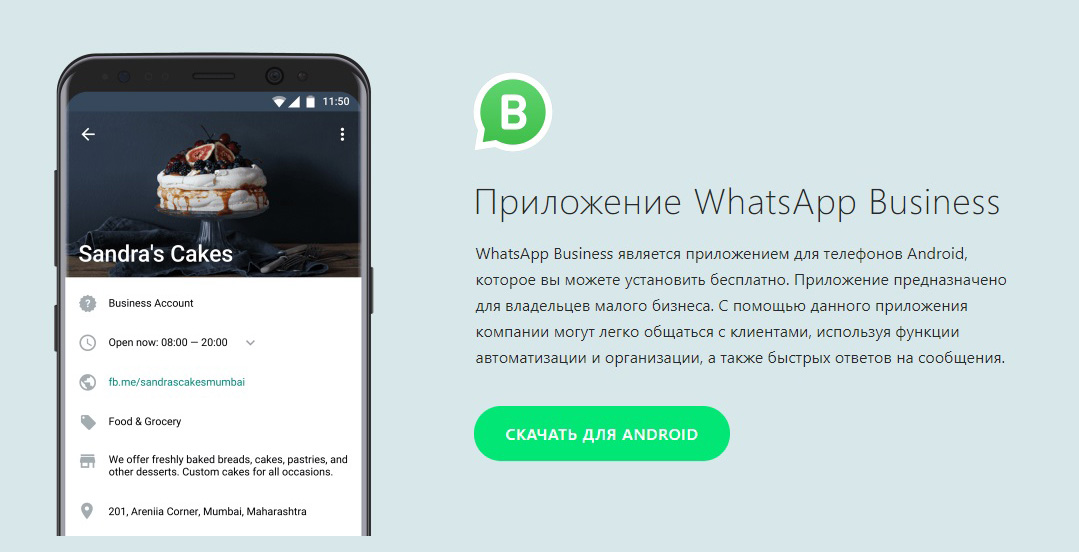
WhatsApp Business vs WhatsApp: в чём отличие
Для начала рассмотрим отличия приложения для бизнеса от стандартной версии.
Запускаем толковый конкурс для вебмастеров: механика, задачи, ошибки и как их исправить
Узнайте, как CPA-маркетинг помогает продавать, находить новых партнёров и развивать продукт.
Что нужно знать, прежде чем активировать учётную запись WhatsApp Business
Типы аккаунтов в WhatsApp для бизнеса
1. Бизнес-аккаунт. Зарегистрированный аккаунт компании, использующий WhatsApp Business.
2. Проверенный. Аккаунт, помеченный серой галочкой. Проверенным называют аккаунт, если его номер телефона в WhatsApp совпадает с официальным номером телефона компании.
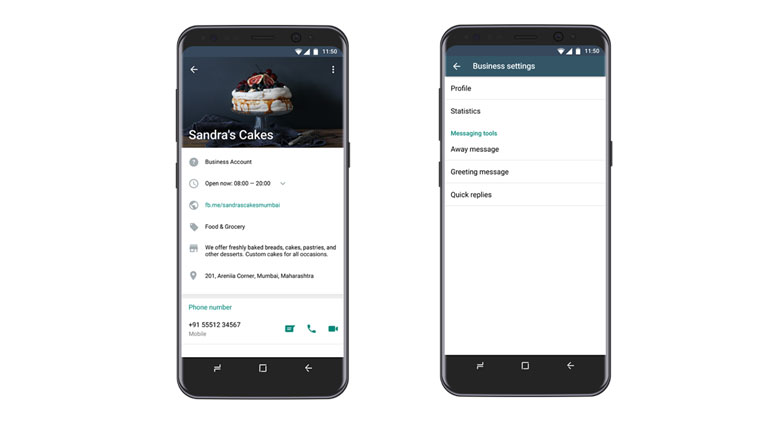
3. Подтверждённый. Такие аккаунты имеют зелёную галочку в профиле. Подтверждение компаний зависит от многих факторов, например, насколько известной является данная компания. На сегодняшний день подтверждение аккаунта происходит по усмотрению WhatsApp, специально отправлять аккаунт на модерацию не нужно.
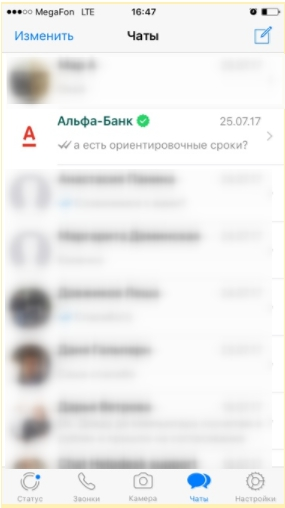
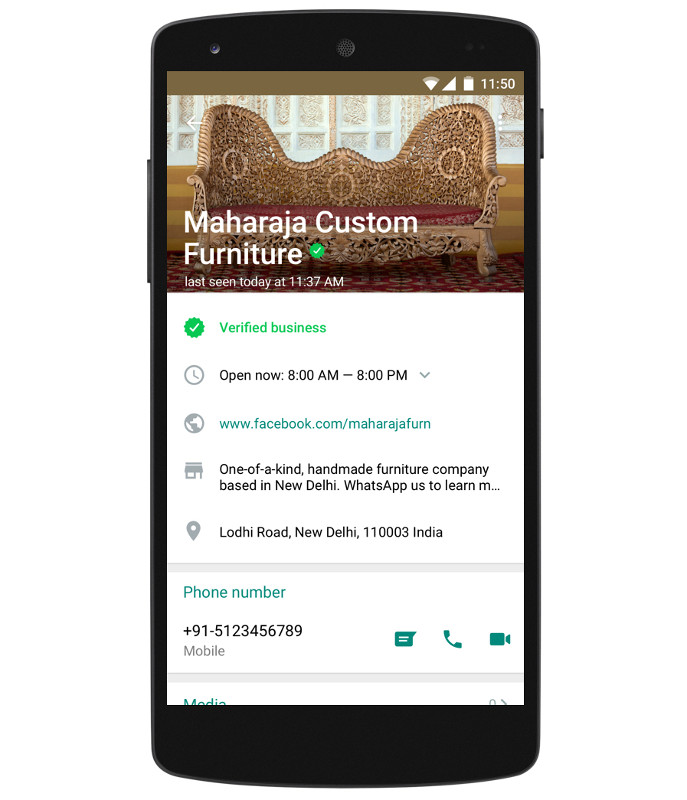
Пример подтверждённого аккаунта с зелёной галочкой
Преимущества WhatsApp для бизнеса
Недостатки WhatsApp Business
Как получить подтверждение аккаунта в WhatsApp Business
На данный момент официальных правил по этому поводу у Facebook нет. На запрос правил прохождения модерации, техническая поддержка WhatsApp отвечает, что у WhatsApp есть внутренний процесс для определения, какой бизнес-аккаунт может быть проверенным или подтверждённым. Что нет необходимости принимать какие-либо дополнительные действия, так как администрация мессенджера автоматически обновляет вашу бизнес-информацию.
Мы предполагаем, что правила подтверждения аккаунта в WhatsApp схожи с правилами получения официальной галочки у бизнес-аккаунта в Instagram и могут быть следующими:
Вывод
Использование WhatsApp для бизнеса станет новым прорывом для компаний в сфере общения с клиентами. По утверждениям Facebook, выбор мессенджера WhatsApp при создании рекламы в Facebook откроется уже в этом году для всех стран.
WhatsApp Business уже сейчас доступен в России для скачивания и работы. Попробуйте первыми. Поделитесь комментариями, кто уже использует WhatsApp Business.
Как начать работу с приложением WhatsApp Business
Загрузка и настройка приложения WhatsApp Business
1. Скачайте и запустите WhatsApp Business. Вы можете загрузить приложение WhatsApp Business бесплатно из Google Play Маркета и Apple App Store. Нажмите на иконку WhatsApp Business на домашнем экране.
2. Изучите Условия предоставления услуг. Ознакомьтесь с Условиями предоставления услуг WhatsApp Business, затем нажмите «Принять и продолжить», чтобы принять Условия.
3. Зарегистрируйтесь. Выберите свою страну из выпадающего списка, чтобы добавить код страны, затем введите свой номер телефона в международном формате. Нажмите Готово или Далее, затем нажмите ОК, чтобы получить шестизначный код подтверждения в SMS или по телефону. Введите шестизначный код, чтобы завершить регистрацию. Подробнее о том, как подтвердить свой номер телефона, читайте в этой статье.
4. Разрешите доступ к контактам и фотографиям. Вы можете добавить контакты в WhatsApp Business из адресной книги своего телефона. Вы также можете предоставить приложению доступ к своим фотографиям, видео и файлам.
5. Создайте аккаунт. Введите название компании, выберите вид деятельности и установите фотографию профиля.
6. Создайте профиль своей компании. Нажмите ОЗНАКОМИТЬСЯ > Профиль компании. Здесь вы можете добавить важную информацию о своей компании, например адрес, описание, часы работы и другое.
7. Начните чат. Профиль вашей компании настроен. Нажмите  или
или  , затем выполните поиск или выберите контакт, которому вы хотите написать. Введите сообщение в поле ввода текста. Затем нажмите
, затем выполните поиск или выберите контакт, которому вы хотите написать. Введите сообщение в поле ввода текста. Затем нажмите  или
или  .
.
Ознакомьтесь с инструментами для бизнеса в WhatsApp Business
В приложении WhatsApp Business вы найдёте несколько инструментов, которые помогут вам вести бизнес более эффективно. Чтобы ознакомиться с этими инструментами, перейдите на экран чатов. Нажмите Другие опции (на телефонах Android) или Настройки (на iPhone). Затем нажмите Инструменты для бизнеса.
(на телефонах Android) или Настройки (на iPhone). Затем нажмите Инструменты для бизнеса.
Как перенести аккаунт из WhatsApp Messenger в WhatsApp Business
Загрузка и настройка приложения WhatsApp Business
1. Создайте резервную копию своего аккаунта в WhatsApp Messenger. Если вы переносите свой аккаунт из WhatsApp Messenger в WhatsApp Business, мы рекомендуем создать резервную копию. Создание резервной копии поможет вам не потерять историю чатов. Откройте WhatsApp. На Android нажмите  и выберите Настройки. На iPhone нажмите Настройки на экране чатов. В Настройках выберите Чаты, затем Резервная копия, затем Создать резервную копию или Создать копию. Когда резервное копирование завершится, перейдите к следующему шагу.
и выберите Настройки. На iPhone нажмите Настройки на экране чатов. В Настройках выберите Чаты, затем Резервная копия, затем Создать резервную копию или Создать копию. Когда резервное копирование завершится, перейдите к следующему шагу.
2. Скачайте и запустите WhatsApp Business. Вы можете загрузить приложение WhatsApp Business бесплатно из Google Play Маркета и Apple App Store. Нажмите на иконку WhatsApp Business на домашнем экране.
3. Изучите Условия предоставления услуг. Ознакомьтесь с Условиями предоставления услуг WhatsApp Business, затем нажмите «Принять и продолжить», чтобы принять их.
4. Зарегистрируйтесь. WhatsApp Business автоматически определяет номер, который вы используете в WhatsApp. Чтобы продолжить, нажмите на опцию с номером, который вы будете использовать в WhatsApp Business.
5. Перенесите аккаунт. Не закрывайте приложение WhatsApp Business и не выключайте телефон до тех пор, пока процесс переноса не будет завершён. Хотя перенос выполняется автоматически, возможно, вы увидите диалоговое окно с предложением выполнить восстановление из резервной копии. Нажмите Продолжить или Восстановить. Затем нажмите Далее, если будет предложено.
6. Разрешите доступ к контактам и фотографиям. Вы можете добавить контакты в WhatsApp Business из адресной книги своего телефона. Вы также можете предоставить приложению доступ к своим фотографиям, видео и файлам.
7. Создайте аккаунт. Введите название компании, выберите вид деятельности и установите фотографию профиля.
8. Создайте профиль своей компании. Нажмите ОЗНАКОМИТЬСЯ > Профиль компании. Здесь вы можете добавить важную информацию о своей компании, например адрес, описание, часы работы и другое.
9. Начните чат. Профиль вашей компании настроен. Нажмите  или
или  , затем выполните поиск или выберите контакт, которому вы хотите написать. Введите сообщение в поле ввода текста. Затем нажмите
, затем выполните поиск или выберите контакт, которому вы хотите написать. Введите сообщение в поле ввода текста. Затем нажмите  или
или  .
.
Ознакомьтесь с инструментами для бизнеса в WhatsApp Business
В приложении WhatsApp Business вы найдёте несколько инструментов, которые помогут вам вести бизнес более эффективно. Чтобы ознакомиться с этими инструментами, перейдите на экран чатов. Нажмите Другие опции (на телефонах Android) или Настройки (на iPhone). Затем нажмите Инструменты для бизнеса.
(на телефонах Android) или Настройки (на iPhone). Затем нажмите Инструменты для бизнеса.
Как создать в WhatsApp аккаунт для бизнеса на телефоне
Программа WhatsApp позволяет общаться с близкими людьми на расстоянии. Функционал программы рассчитан на бесперебойное общение при помощи сообщений, или звонков. При этом, в приложении пользователи могут отправлять не только текстовые, но и голосовые сообщения, если нет возможности набирать текст на клавиатуре. Пользователи могут управлять настройками по усмотрению, и требованиям. Опции и инструменты помогает оптимизировать функционирование, и наладить работу соответствующим характером.
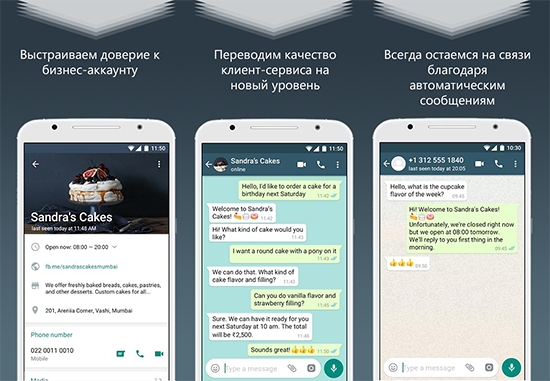
При помощи программы WhatsApp пользователи могут вести не только личные переписки с родственниками и друзьями, но и наладить бизнес, или деловые отношения. Дополнение WhatsApp Business рассчитано на продвижение бизнеса, и развитие услуг и товаров, которые можно предлагать при помощи мессенджера. Большое преимущество пользование программой состоит в том, что оно бесплатное. Скачать программу можно на мобильное устройство на базе Андроид или iOS, или на персональный компьютер. Пользователи могут продвигать бизнес, и не затрачивать денежные средства. Программа WhatsApp Business включает функционал для оптимизации настроек. Среди необходимых опций и инструментов можно выделить:
Установка приложения WhatsApp Business
Программу WhatsApp Business можно загрузить на мобильное устроство, или персональный компьютер, чтобы регулярно пользоваться инструментами приложения. Перед началом скачивания пользователям следует обратить внимание на необходимые аспекты:
Для того, чтобы установить приложение WhatsApp Business, следует проделать процедуру:
Регистрация нового бизнес профиля
Создать новый профиль для программы WhatsApp Business не представляет сложности. После скачивания приложения, пользователю потребуется пройти процедуру регистрации, при котором следует указать номер телефона. После подтверждения номера телефона, следует ввести названием компании, и параметры, которые необходимы для оптимизации функционирования бизнес аккаунта.
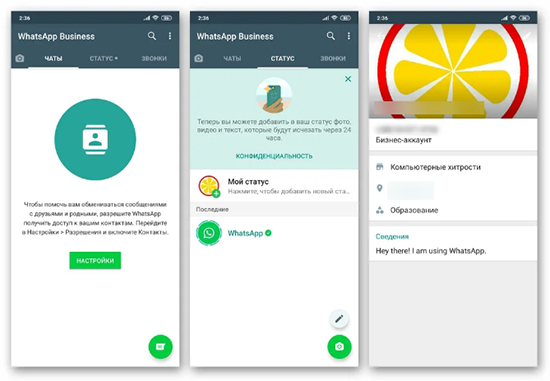
Можно ли перевести в Бизнес существующий профиль?
Пользователи могут не использовать два аккаунта для программ WhatsApp Messenger и WhatsApp Business. Можно перевести существующий аккаунт в бизнес версию. Процедура перевода аккаунта:
Настройка WhatsApp Business для работы
Перед началом работы следует оптимизировать настройки, чтобы бизнес развивался по выбранному курсу. Следует внимательно относиться к выбору названия компании, поскольку изменить наименования не будет возможности. В настройках так же следует указывать настоящую персональную информацию, чтобы клиенты могли получить данные, и воспользоваться ими.
Подтверждение бренда
Пользователи могут получить особенный значок для подтверждения бизнес аккаунта. Значок выдается в виде зеленой галочки, а получение зависит от факторов, которые устанавливают модераторы программы.
Разработчики программы заявляют, что в приложении налажен внутренний процесс, которые и выдает вердикт по подтверждению бизнес-аккаунта. Пользователи могут не предпринимать необходимые действия, а развивать бизнес, и ждать, когда аккаунт получит подтверждение.
Чтобы повысить шансы на получение подтверждения следует проделать операции:
Настроим чат
Для настройки чатов можно использовать старых аккаунт с имеющимися данными, или наладить при помощи новой страницы. При этом, пользователи могут наладить сообщения, которые будут пересылать контактам после создания чатов.
Переключение с Бизнес аккаунта на обычный
Если пользователи не хотят применять бизнес аккаунт, или могут вернуть в WhatsApp Messenger для личного пользования. Для этого, необходимо: